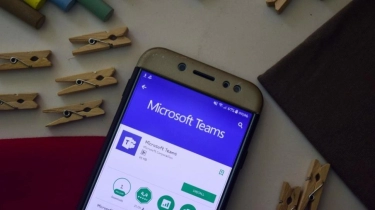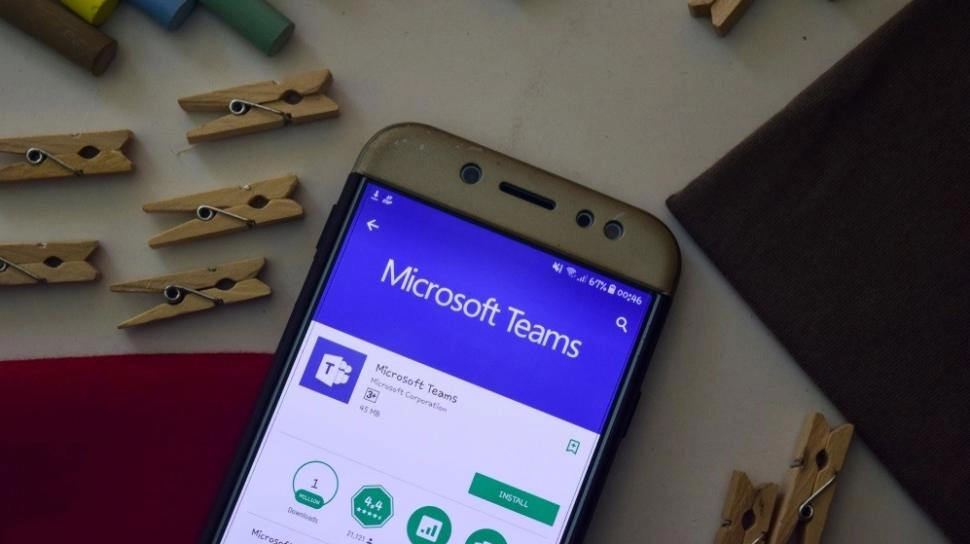
Cara Menambahkan Microsoft Teams ke Outlook, Gampang Banget!
Pengguna yang menggunakan Microsoft Teams dapat menambahkannya ke Outlook. Menambahkan fitur Teams ke Outlook membutuhkan Add-in.
Namun, karena Teams dan Outlook merupakan produk Microsoft, yang perlu pengguna lakukan hanyalah menginstal kedua program tersebut untuk menggunakannya secara bersamaan.
Pastikan pengguna menutup dan memulai ulang aplikasi mana pun yang diinstal terlebih dahulu sebelum membuka aplikasi kedua untuk memastikan bahwa Add-in dapat digunakan
Cara menggunakan Add-in Teams untuk Microsoft Outlook
Add-in Teams menyediakan banyak fungsi berguna untuk Outlook, seperti yang dijelaskan di bagian berikut:
1. Hubungi Teams Status
Pengguna akan dapat melihat status Teams dari kontak Status Teams sebagai bagian dari avatar mereka. Di kanan bawah gambar kontak, pengguna akan melihat lencana dan warnanya akan mencerminkan status mereka di Teams.
2. Buka Chats dan panggilan audio
Pengguna mungkin juga tahu bahwa mengarahkan kursor ke gambar atau avatar kontak akan memunculkan pop-up berisi informasi mereka, seperti judul atau tambahan email.
Memulai panggilan audio atau obrolan teks dengan kontak Anda dari pop-up saat pengguna mengarahkan kursor ke avatar mereka.
3. Tambahkan Teams Rooms ke Outlook Meetings
Terakhir, pengguna bisa dengan cepat menambahkan ruang Teams khusus ke rapat apa pun yang dibuat di Outlook dengan mengklik tombol Teams Meetings.
![Tampilan Outlook. [Outlook]](https://media.suara.com/pictures/653x366/2024/02/15/29639-outlook.jpg) Tampilan Outlook. [Outlook]
Tampilan Outlook. [Outlook]Cara memeriksa Add-in Teams Outlook
Jika karena alasan tertentu pengguna tidak melihat fitur yang dijelaskan di bagian terakhir, mungkin ada masalah dengan Add-in. Berikut cara memeriksanya:
- Pertama, klik tab File pada toolbar Ribbon untuk menuju ke area Backstage.
- Selanjutnya, pilih Options di bagian bawah menu di sebelah kiri.
- Sekarang pilih Add-in dari sisi kiri dialog.
- Pastikan Microsoft Teams Meeting Add-in tidak tercantum di bagian Disabled Application Add-ins.
- Jika ya, pilih Disabled Add-in dari dropdown Manage dan klik Go.
- Temukan Microsoft Teams Meeting Add-in daftar yang muncul, pilih, klik Enable, dan klik Close.
- Setelah diaktifkan kembali, pengguna akan mendapatkan semua fitur Teams saat berikutnya pengguna memulai kembali Outlook.
Itulah cara menambahkan Microsoft Teams ke Outlook dengan mudah.
Tag: #cara #menambahkan #microsoft #teams #outlook #gampang #banget